Conéctese automáticamente a una unidad de red en Mac OS X Encienda y conéctese

Puede ser útil configurar Mac OS X para instalar automáticamente unidades de red compartidas, especialmente para aquellos de nosotros que nos conectamos regularmente a una unidad de red para compartir archivos o copias de seguridad.
La configuración de las conexiones automáticas de la unidad de red en OS X es un proceso de dos pasos, debe montar la unidad y luego agregarla a los elementos de conexión automática. Esto debería funcionar perfectamente en la mayoría de las versiones de OS X, pero cubriremos un enfoque alternativo que usa Automator para montar automáticamente una unidad de red y conectarse.
1) Montaje de la unidad de red
Si ya está familiarizado con el mapeo de una unidad de red en Mac OS X, puede omitir la primera parte e ir directamente a Preferencias del sistema en la segunda sección.
- Desde el escritorio de OS X, arrastre hacia abajo el menú «Ir» y seleccione «Conectar al servidor»
- Conéctese al servidor y monte la unidad a la que desea conectarse automáticamente al inicio
- Elija Invitado o para un usuario específico, marque la casilla junto a «Recordar esta contraseña en mi llavero»; debe seleccionar recordar su contraseña; de lo contrario, el evento de inicio de sesión automático no puede ocurrir sin conectarse a la unidad de red.
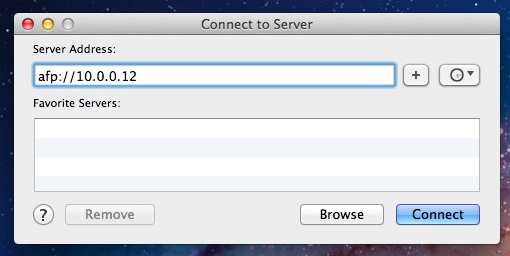
Luego agregue la unidad de red para conectarse automáticamente a OS X, llevándola a su lista de elementos de conexión.
2) Configure las conexiones automáticas a la unidad de red en la conexión
Una vez que esté conectado a la unidad de red, podemos configurar conexiones automáticas después de conectarse a su Mac:
- Abra Preferencias del sistema y haga clic en «Usuarios y grupos».
- Seleccione su nombre de usuario de la lista y luego haga clic en la pestaña «Elementos de autenticación»
- Arrastre y suelte una unidad de red montada en la lista de elementos conectados
- Opcional: marque la casilla «Ocultar» para evitar que la ventana de la unidad se abra cada vez que se conecta y comienza

Se puede usar para conectar y montar automáticamente unidades SMB para aquellos que a menudo necesitan compartir archivos con una PC con Windows, aunque deberá habilitar SAMBA de antemano en las preferencias de Uso compartido de archivos.
Confirme que la unidad se montará automáticamente cerrando la sesión de la cuenta de usuario activa y volviendo a iniciar sesión o reiniciando su Mac.
Alternativa: Cómo habilitar el montaje automático de unidades de red cuando se conecta a OS X Automator
Uno de nuestros lectores señaló en los comentarios un gran truco que usa Automator para montar automáticamente unidades de red en los datos de conexión de Mac. Esto es bastante fácil de configurar y, si tiene problemas con que el método anterior sea confiable (como en OS X Yosemite), este método de Automator funciona muy bien:
- Inicie Automator en OS X y cree una nueva «Aplicación»
- Arrastre «Obtener el servidor especificado» al flujo de trabajo, haga clic en «Agregar» y coloque la dirección de ubicación de red de la unidad de red en el campo
- Luego, arrastre «Conectar al servidor» al flujo de trabajo.
- Haga clic en «Ejecutar», luego conéctese a su unidad de red como de costumbre para verificar que está funcionando eligiendo guardar sus datos de conexión.
- Guarde la aplicación Automator con un nombre como «Compartir unidad de red» y guárdela en un lugar fácil de encontrar, como ~ / Documentos /, y luego arrástrela a la lista Conexiones de OS X
Así es como se ve este flujo de trabajo en Automator, haga clic para ampliar:
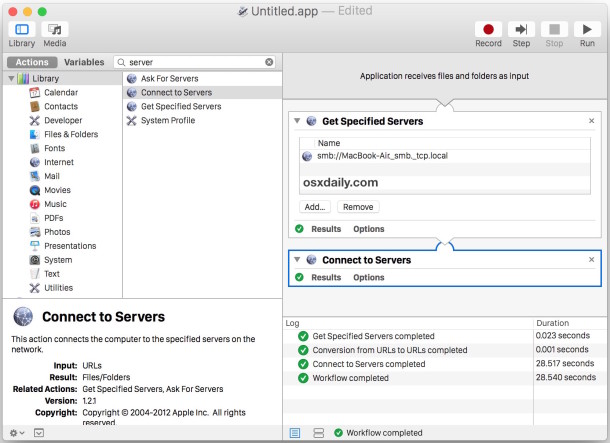
La próxima vez que conecte su Mac, ese script de Automator Mount se ejecutará y la unidad de red se montará como de costumbre. Esto funciona muy bien y lo uso ahora mismo en OS X Yosemite. ¡Muchas gracias a Dan por este truco automático!
Si desea detener la carga automática de esta unidad cuando conecta o reinicia su Mac, simplemente elimínela (o la aplicación Automator) de la lista de inicio automático en OS X, y el volumen de red o la unidad de red se detendrá. Conéctese automáticamente.
